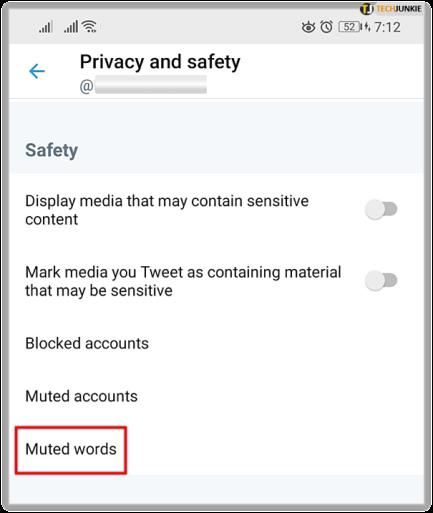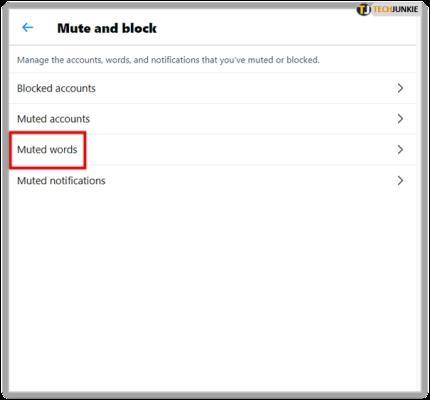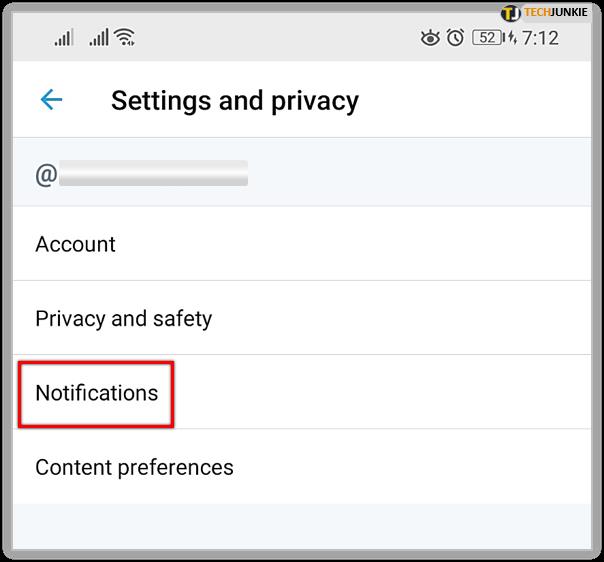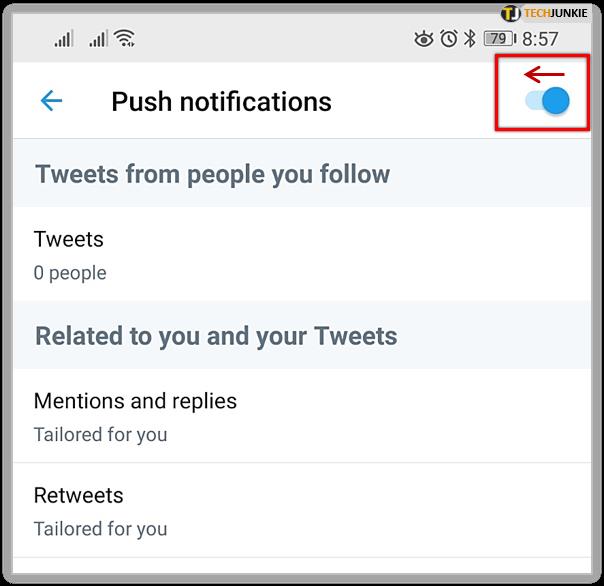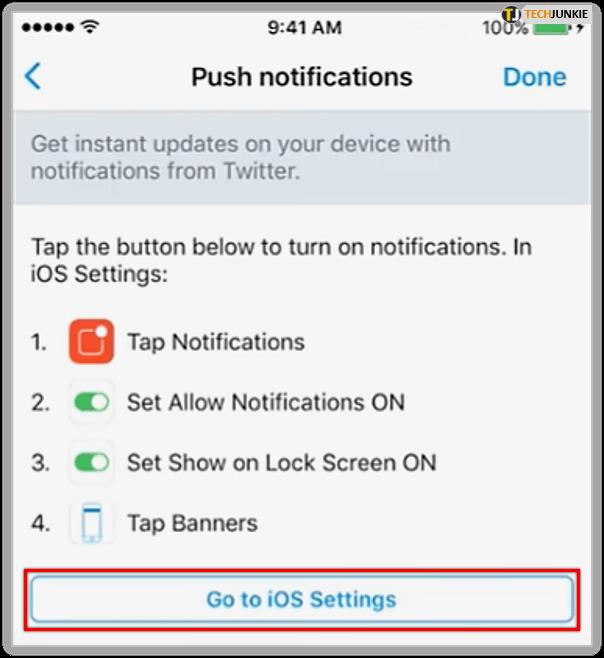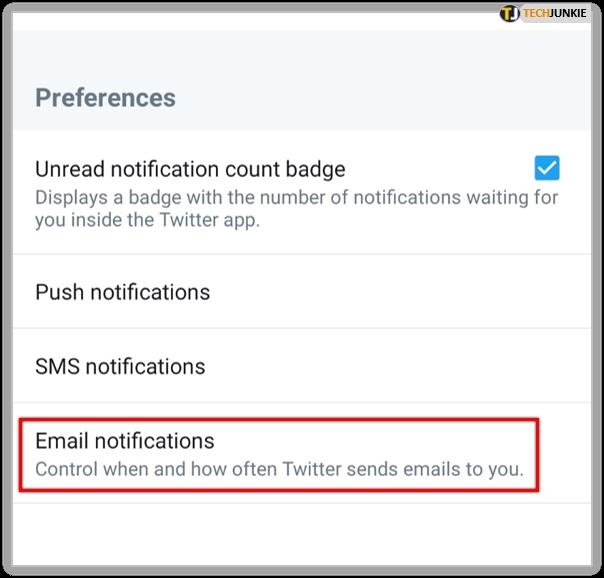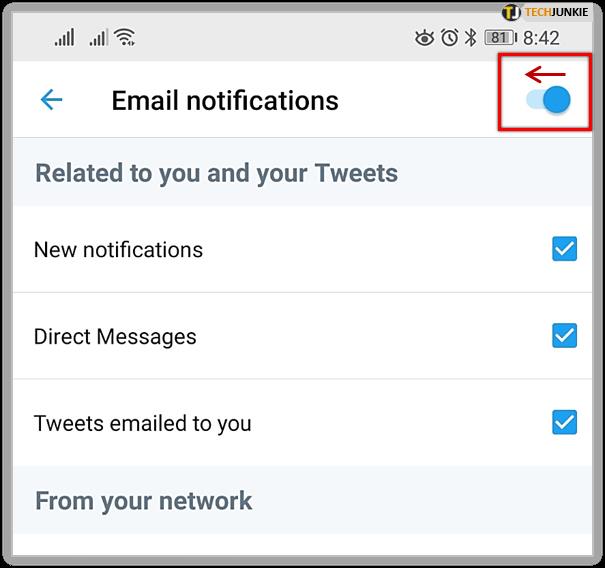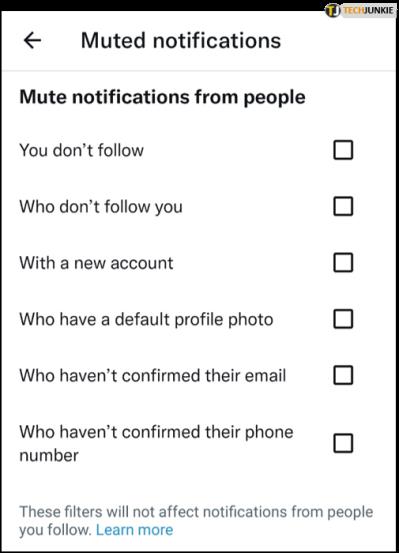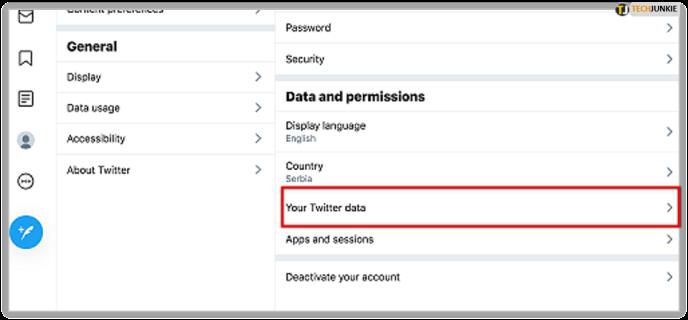Η ενότητα "Μπορεί να σας ενδιαφέρει" ενοχλεί τους περισσότερους χρήστες του Twitter. Εξάλλου, δεν ακολουθείτε συγκεκριμένα άτομα και προφίλ για κάποιο λόγο και δεν πρέπει να γεμίζουν τη ροή σας στο Twitter. Δυστυχώς, όμως, δεν υπάρχει κύριος διακόπτης για να αφαιρέσετε το "Μπορεί να σας ενδιαφέρει".

Αντίθετα, πρέπει να εμβαθύνετε στις Ρυθμίσεις απορρήτου για μια λύση. Αυτό το άρθρο παραθέτει επίσης ορισμένες λέξεις-κλειδιά που μπορείτε να αποκλείσετε για να αφαιρέσετε ακόμη περισσότερο ανεπιθύμητο περιεχόμενο από τη ροή σας.
Το κόλπο των Muted Words
Εκκινήστε το Twitter , πατήστε το εικονίδιο του προφίλ σας και επιλέξτε Ρυθμίσεις και Απόρρητο . Στη συνέχεια, επιλέξτε Απόρρητο και ασφάλεια στο παρακάτω παράθυρο και σύρετε προς τα κάτω στις Σίγαση λέξεων στην περιοχή Ασφάλεια.
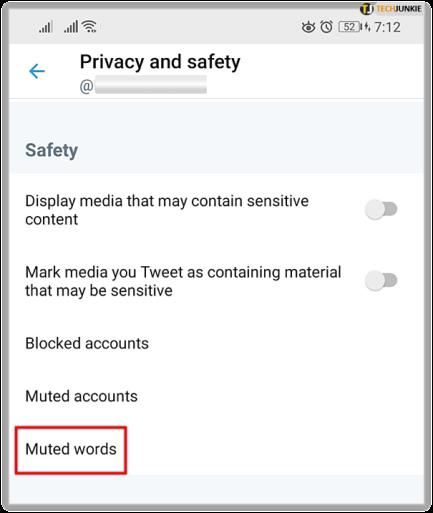
Εάν αποφασίσετε να το κάνετε μέσω επιφάνειας εργασίας, επιλέξτε τις τρεις οριζόντιες κουκκίδες κάτω από την εικόνα του προφίλ σας για να αποκτήσετε πρόσβαση σε περισσότερες ρυθμίσεις. Στη συνέχεια, επιλέξτε Σίγαση λέξεων στο μενού Σίγαση και αποκλεισμός , πατήστε το εικονίδιο συν και προσθέστε τις λέξεις που θέλετε να αποκλείσετε.
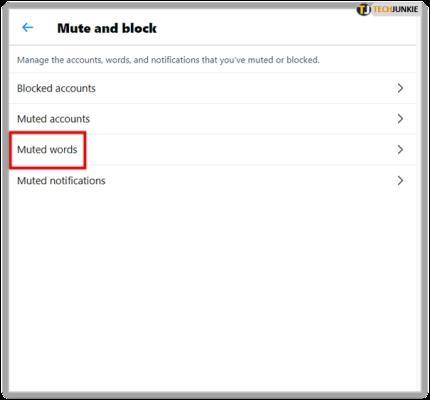
Μπορείτε να προσθέσετε μία λέξη, όνομα χρήστη ή φράση τη φορά. Και οι λέξεις-κλειδιά που μπορεί να σας βοηθήσουν να απαλλαγείτε από το "Μπορεί να σας ενδιαφέρει" είναι οι εξής:
- προτείνω_ποιον_να_ακολουθήσω
- προτείνω_ανακεφαλαίωση
- suggest_pyle_tweet
- suggest_recycled_tweet
- suggest_ranked_timeline_tweet
- suggest_activity_tweet
- share_tweet_to_pocket
Σημαντική σημείωση: Όπως αναφέρθηκε, η σίγαση αυτών των λέξεων-κλειδιών δεν εγγυάται ότι θα απαλλαγείτε οριστικά από το "Μπορεί να σας ενδιαφέρει". Εάν συμβεί αυτό, δοκιμάστε να κάνετε σίγαση των χρηστών που βλέπετε πιο συχνά στις προτάσεις.
Απαλλαγείτε από όλες τις ειδοποιήσεις Push
Ο αριθμός των ειδοποιήσεων push που λαμβάνετε από το Twitter μπορεί να ανταγωνιστεί μόνο αυτές που προέρχονται από το Facebook. Ευτυχώς, υπάρχει μια επιλογή να καταργηθούν όλα αυτά. Και πάλι, ορισμένα πράγματα που ΔΕΝ σας ενδιαφέρουν μπορεί να εξακολουθούν να ξεφεύγουν από τις ρωγμές.
Τέλος πάντων, δείτε πώς μπορείτε να απενεργοποιήσετε όλες τις ειδοποιήσεις push.
- Μεταβείτε στις Ρυθμίσεις και Απόρρητο και επιλέξτε Ειδοποιήσεις .
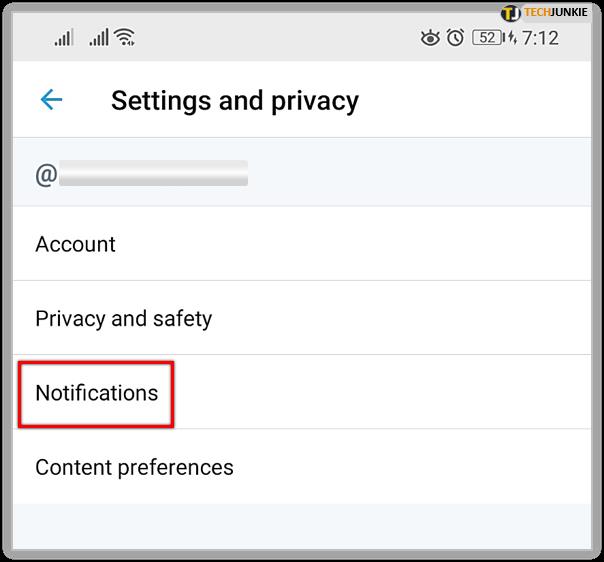
- Επιλέξτε Push notifications στις Προτιμήσεις .

- Πατήστε το κουμπί δίπλα στο Push notifications για να τις απενεργοποιήσετε όλες.
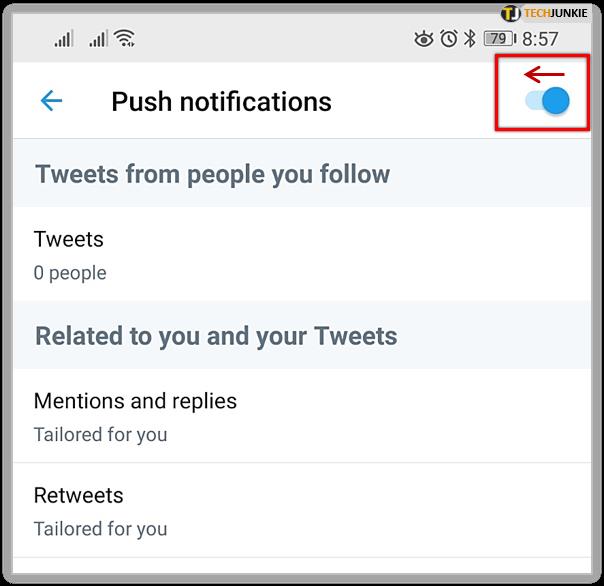
- Πατήστε Μετάβαση στις ρυθμίσεις iOS εάν χρησιμοποιείτε συσκευή Apple και απενεργοποιήστε τα όλα από εκεί.
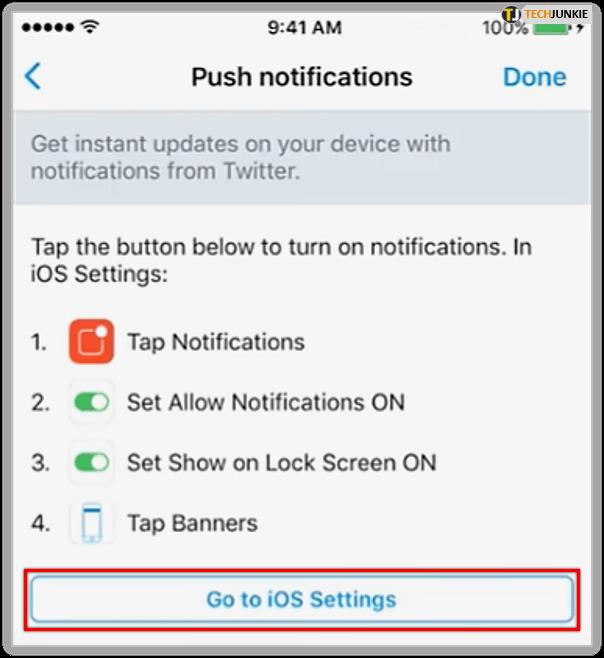
- Επιστρέψτε στις Προτιμήσεις ειδοποιήσεων και επιλέξτε Ειδοποιήσεις μέσω email .
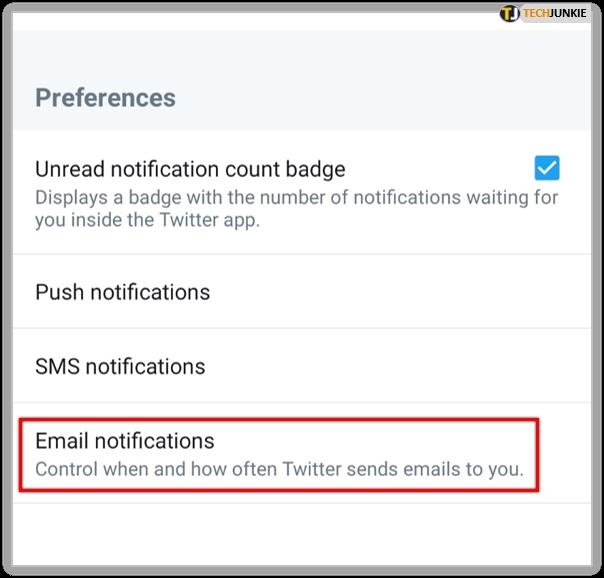
- Πατήστε το κουμπί δίπλα στις ειδοποιήσεις μέσω email για να τις απενεργοποιήσετε όλες.
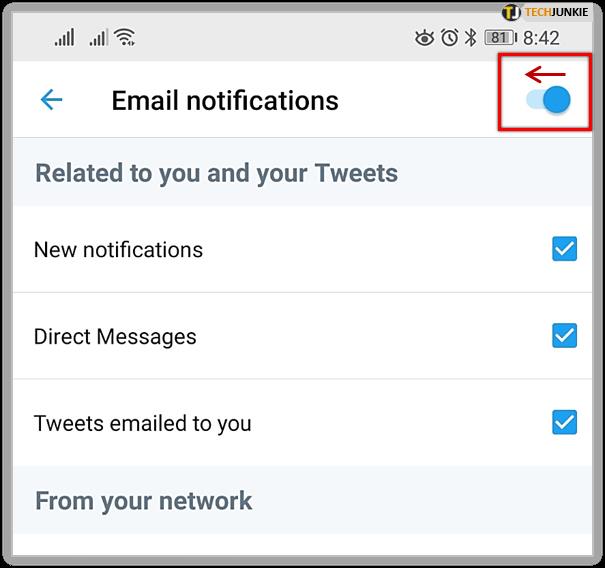
Το τέχνασμα για τα προηγμένα φίλτρα
Ειδοποιήσεις Το φίλτρο χαμηλής ποιότητας είναι εκεί για να σας κρατά μακριά από περιεχόμενο κατώτερου επιπέδου. Είναι ενεργοποιημένο από προεπιλογή όταν εγκαθιστάτε το Twitter, αλλά όλες οι προηγμένες επιλογές του είναι απενεργοποιημένες.
Επομένως, επιλέξτε Προηγμένα φίλτρα στην περιοχή Ειδοποιήσεις και πατήστε το κουμπί δίπλα σε κάθε επιλογή για να την ενεργοποιήσετε. Μπορεί να μην σας απαλλάξει από το «μπορεί να είστε…», αλλά θα φιλτράρει τα tweets και τα προφίλ που οι περισσότεροι άνθρωποι βρίσκουν ενοχλητικά.
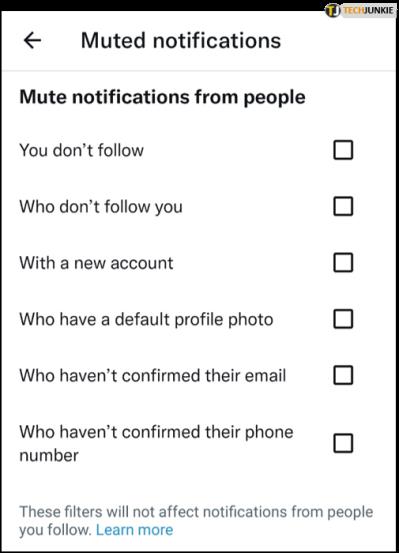
Τα δεδομένα σας στο Twitter
Είναι καλύτερο να έχετε πρόσβαση στο Twitter από την επιφάνεια εργασίας σας για να επωφεληθείτε από αυτήν την επιλογή. Είναι επίσης διαθέσιμο σε κινητές συσκευές, αλλά σας μεταφέρει σε ένα πρόγραμμα περιήγησης και πρέπει να συνδεθείτε ξανά.
Τέλος πάντων, επιλέξτε Ρυθμίσεις και Απόρρητο και, στη συνέχεια, επιλέξτε Λογαριασμός . Σε αυτό, κάντε κλικ ή πατήστε τα Δεδομένα σας στο Twitter στην περιοχή Δεδομένα και δικαιώματα.
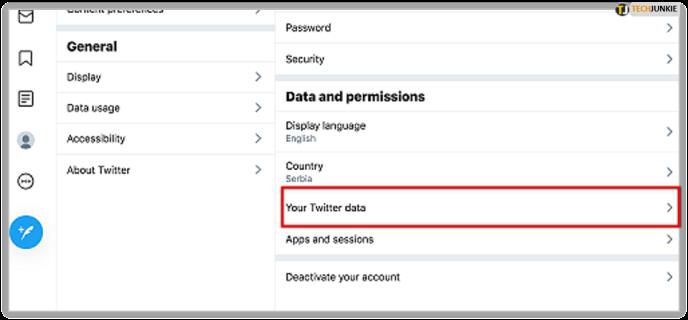
Στη συνέχεια, επιλέξτε Ενδιαφέροντα και Δεδομένα διαφημίσεων και έχετε τρεις διαφορετικές επιλογές – Ενδιαφέροντα από το Twitter, Συναγόμενα ενδιαφέροντα από συνεργάτες και Προσαρμοσμένο κοινό.
Επιλέξτε καθεμία από τις επιλογές και κάντε αλλαγές στα συσσωρευμένα δεδομένα στο αντίστοιχο μενού. Αυτό είναι ίσως το πλησιέστερο που μπορείτε να φτάσετε στην απενεργοποίηση του «μπορεί να είστε…», αλλά υπάρχουν ορισμένοι περιορισμοί.
Πρώτα και κύρια, αυτές οι αλλαγές δεν τίθενται σε ισχύ αμέσως. Και όταν το κάνουν, θα εμφανιστούν κάποιες προτάσεις που μπορεί να είστε εσείς. Αλλά το ασήμι είναι ότι το περιεχόμενο και η συχνότητά τους δεν πρέπει να είναι πολύ ενοχλητικά.
Απενεργοποιήστε όλες τις εξατομικεύσεις και δεδομένα
Εφόσον έχετε ήδη απενεργοποιήσει τα Δεδομένα σας στο Twitter, μπορεί να πιστεύετε ότι δεν υπάρχει τίποτα άλλο για απενεργοποίηση. Αλλά ξανασκεφτείτε το.
Από τα μέσα του 2017, το Twitter διατηρεί καρτέλες στα δεδομένα σας, το ιστορικό περιήγησης, την τοποθεσία και πολλά άλλα για να παρέχει πιο εξατομικευμένο περιεχόμενο. Αν και δεν υπάρχει επίσημη επιβεβαίωση, είναι ασφαλές να υποθέσουμε ότι ο γίγαντας των μέσων κοινωνικής δικτύωσης αντλεί από αυτές τις πληροφορίες (και άλλους πόρους) για να συμπληρώσει τη λίστα «μπορεί να είσαι…».
Για να το απενεργοποιήσετε, επιλέγετε Ρυθμίσεις και Απόρρητο και, στη συνέχεια, Απόρρητο και Ασφάλεια. Σύρετε προς τα κάτω μέχρι το τέλος του μενού και πατήστε Εξατομίκευση και δεδομένα. Η επιλογή έχει οριστεί σε "Να επιτρέπονται όλα" από προεπιλογή.
Πατήστε το κύριο κουμπί δίπλα στην επιλογή Εξατομίκευση και δεδομένα στο επάνω μέρος του παραθύρου. Υπάρχει ένα αναδυόμενο παράθυρο για να επιβεβαιώσετε την απόφασή σας και όταν πατήσετε Να επιτρέπεται , η εφαρμογή θα σταματήσει να παρακολουθεί τη συμπεριφορά σας.
Το λυπηρό είναι ότι αυτό δεν αφαιρεί εντελώς το «μπορεί να είσαι…».
Γιατί το Twitter έκανε τόσο δύσκολο να απενεργοποιήσει το "You Might Be...";
Επιφανειακά, η ιδέα είναι αρκετά φιλική. Το «μπορεί να είσαι…» υπάρχει για να παρέχει καλύτερη εμπειρία χρήστη με βάση τις προτιμήσεις σας. Λοιπόν, γιατί θέλετε να το απενεργοποιήσετε;
Αλλά αν έχετε χρησιμοποιήσει το Twitter για περισσότερους από μερικούς μήνες, ξέρετε ότι σπάνια φτάνει στο σπίτι και πολλοί χρήστες παραπονιούνται. Ωστόσο, η ενότητα είναι ακόμα εκεί και είναι σχεδόν αδύνατο να απενεργοποιηθεί, γεγονός που σηματοδοτεί ότι κάνει το κόλπο στο τέλος του Twitter.
Για να εξηγήσουμε, ένα μεγάλο ποσοστό χρηστών πιθανότατα πατάει ή κάνει κλικ στις προτάσεις και μπορεί να αλληλεπιδράσει με δημοφιλείς αναρτήσεις ή αναρτήσεις με χορηγία. Και αυτός είναι ένας από τους τρόπους με τους οποίους το Twitter μεγιστοποιεί την ακίνητη περιουσία εντός εφαρμογής.
Το πονηρό μπλε πουλάκι
Δεν μπορείτε ποτέ να είστε 100% σίγουροι ότι έχετε απενεργοποιήσει την ενότητα "μπορεί να είστε...". Ωστόσο, υπάρχουν τρόποι να το κάνετε πολύ λιγότερο παρεμβατικό.
Έχετε παρόμοια προβλήματα με άλλες εφαρμογές κοινωνικών μέσων; Κάνετε ποτέ κλικ ή πατάτε στις προτεινόμενες σελίδες και αναρτήσεις; Δώστε μας τα δύο σεντ σας στα σχόλια παρακάτω.